windows怎么修改dns 更改windows系统dns的方法
dns是一种将易于记忆的域名映射到网络设备的IP地址的服务,在日常的使用windows电脑的时候,我们会发现电脑中有些操作需要修改dns地址才可以进行操作,有时候进入一些网站也需要进行到dns的修改,那么windows怎么修改dns呢?接下来就由小编给大家带来更改windows系统dns的方法,大家一起来看看吧。
具体方法:
1、Windows系统修改DNS域名服务器的方法很简单,首先打开Windows设置,选择网络和Internet,找到网络和共享中心选项,并打开它。进入网络和共享中心页面,点击连接部分的“以太网”链接,如下图所示:
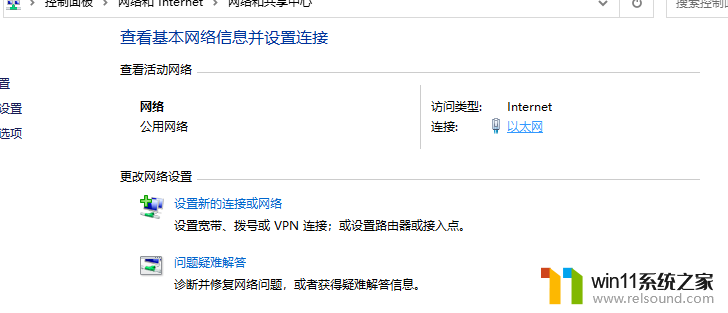
2、在弹出的以太网状态窗口页面,点击“属性”按钮。

3、在以太网属性页面,勾选上Internet协议版本4(TCP/IPv4),并点击“属性”按钮。
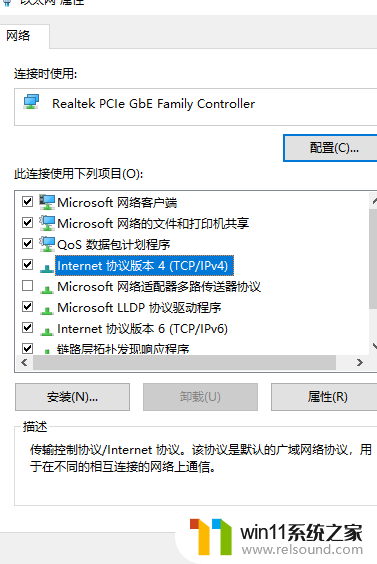
4、在Internet协议版本4(TCP/IPv4)属性页面,勾选上【使用下面的DNS服务器地址(E)】,然后输入要修改的DNS,点击确定即可。
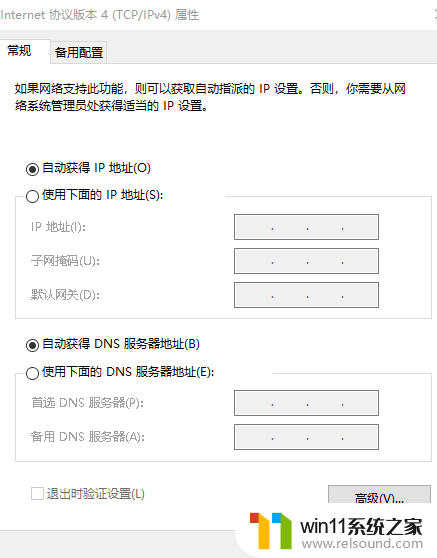
以上内容就是小编给大家带来的更改windows系统dns的方法分享啦,小伙伴快去修改你们的dns进入你们想要进入的网站吧。希望小编的内容对各位有所帮助。















